
Yurich Koshurich
0
3653
851
Efter at have stammet sammen i et par år vil Google Allo endelig kunne hvile i fred. Det er rigtigt, Google har netop annonceret, at det dræber sin chat-applikation Allo. Tjenesten ophører med at fungere efter marts 2019. Hvis du er en af de få brugere, der nød at bruge Allo, er det en trist dag. Før du begynder at sørge for Allo's død, er den første ting, du skal gøre, at eksportere alle dine chatdata, så du ikke mister dem, når tjenesten til sidst dræbes. For at hjælpe dig med dette i denne artikel vil jeg vise dig, hvordan du eksporterer Google Allo Data på din smartphone:
Eksport af Google Allo-data
Trinene i eksporten af Google Allo-data er næsten de samme for både Android- og iOS-enheder. Der er dog et par forskelle, så vi vil gennemgå trinene for begge platforme hver for sig:
Eksport af Google Allo-data på iPhone
Google Allo gør det virkelig enkelt at eksportere dine brugerdata. Bare følg trinnene, så vil du kunne eksportere både meddelelser og medier fra dine chats:
- Start først Allo-appen og tryk på hamburgermenuen øverst til venstre i applikationen. Her skal du trykke på “Indstillinger”.
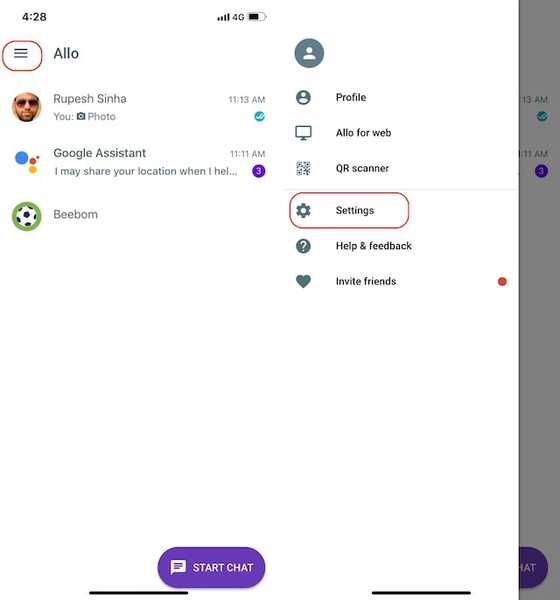
- Rul nu ned for at finde "Eksporter beskeder fra chats" og "Eksporter medier fra chats". Tryk på begge indstillingerne én for en for at eksportere dataene. Når du trykker på en af optionerne, åbnes et aktieark. Her kan du vælge at kopiere dataene eller e-maile dem til dig selv, WhatsApp og mere.
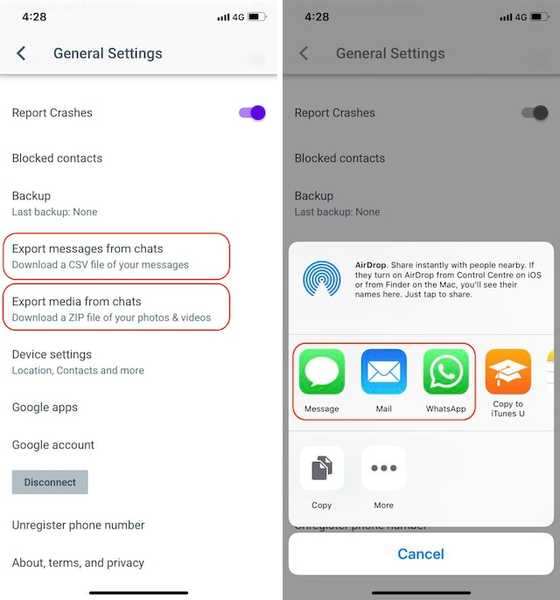
Eksport af Google Allo-data til Android
Ligesom på iOS er det også temmelig enkelt at eksportere Google Allo-data til Android. Sådan gør du:
- Start først Allo-appen og tryk på hamburgermenuen øverst til venstre i applikationen. Her skal du trykke på “Indstillinger”.
- Nu skal du trykke på Chat og derefter vælg enten "Eksporter beskeder fra chats" og "Eksporter medier fra chats". Den første mulighed eksporterer dine chats, mens den anden eksporterer de medier, der er gemt i chats.
- Det næste trin er at vælge den mappe, hvor du vil gemme chats. Beskederne gemmes i en CSV-fil, mens medierne gemmes i en zip-fil.
- Når dataene er blevet downloadet, kan du få adgang til dem ved hjælp af en hvilken som helst filbrowser-applikation på din Android-enhed.
SE OGSÅ: 10 bedste filmwebsteder til lovligt at se film gratis
Beskyt dine allo-data, inden de er gået
Som du kan se, er det meget let at eksportere dine data (både meddelelser og medier) fra Allo uanset hvilken smartphone du bruger. Jeg synes ikke, at nogen burde finde denne tutorial hårdt. Stadig, hvis du har spørgsmål, kan du slippe dem ned i kommentarfeltet nedenfor.















